Oglas
Je li uklanjanje pouzdanog, poznatog i možda voljenog Izbornik Start Windows Kako izraditi zamjenu izbornika za početnu površinu u sustavu Windows 8.1Jeste li umorni od suvremenog sučelja? Windows 8.1 omogućuje vam dizanje sustava na radnu površinu. Kad bi samo obnovljena tipka Start pokrenula pravilan Start meni! Pa, to nekako može. Čitaj više najspornija stvar u računanju ikad? Kad je Microsoft objavio da će Windows 8 biti pušten bez gumba Start i pratećeg izbornika, u odluci se činilo malo smisla.
Napokon, Windows 7 je vjerojatno bila najučinkovitija verzija operativnog sustava dosada, s obzirom na to koliko brzo korisnik bi mogao prijeći s dodirivanja gumba Start, da pronađe željenu datoteku ili pokrene svoj željeni zadatak. Microsoft je bacio ogroman broj mogućnosti koje su pronašle dom u izborniku Start redefinirati računarstvo (kako za kućne korisnike, tako i za poslovne korisnike), o čijim se rezultatima još uvijek raspravlja.
Veliki dio kritika je zaslužen; međutim, korisnici sustava Windows 8 ne moraju se osloniti
Zamjene menija za pokretanje treće strane Izbornik Start, Kako mi nedostaje: 4 načina za stvaranje početnog izbornika u sustavu Windows 8Windows 8 je srušio sjekiru u izborniku Start. To je značajka na koju nitko nije obraćao posebnu pozornost godinama, ali njezino prerano umiranje izazvalo je sve vrste očaja. Ne samo... Čitaj više kao što je relativno jednostavno stvoriti vlastiti.Izbjegavanje početnog zaslona sustava Windows 8
Za mnoge korisnike Windows 8, izbjegavanje početnog zaslona Neka Windows Početni ekran radi za vasU proteklih nekoliko mjeseci pisalo se toliko o početnom zaslonu sustava Windows 8 da se ponekad čini kao da smo čuli svako stajalište i vidjeli svaki trzaj. Međutim, čini se da tamo ... Čitaj više svakodnevna je zadaća koja često pada pod težinom potrebe za pretragom. Možete ga upravljati do određene mjere - možda dodirom na WIN + R da biste otvorili okvir Run i upisali naziv sistemskog programa koji želite koristiti (od vas se morate prisjetiti njegovog naziv datoteke) - ali u cjelini je neizmjenjen sustav i iskustvo prelaska na početni zaslon ili upotreba modernog alata za pretraživanje može biti neskladna.
Isto se može reći i za pronalaženje omiljenih programa za pokretanje - onih koje ste koristili prikvačivanjem na izborniku Start - ili stjecanja jednostavan pristup Mojem računalu (koji je i sam prošao kroz promjenu imena i sada je označen kao Moje računalo) ili Kontroli Ploča.
Koristite korake u sljedećem odjeljku za stvaranje prilagođenog izbornika alatne trake za radnu površinu koji učinkovito može zamijeniti stari izbornik Start i umanjiti pouzdanost na početnom zaslonu.
Zamijenite izbornik Start s korisničkim trakama s alatima
Možda već znate da se alatna traka sustava Windows radna površina može ponovno konfigurirati na različite načine. Može se premjestiti, postaviti tako da nestane kad se ne koristi i promijeniti veličinu. Podržavat će i prisutnost različitih prilagođenih izbornika, što je srž ove ideje.
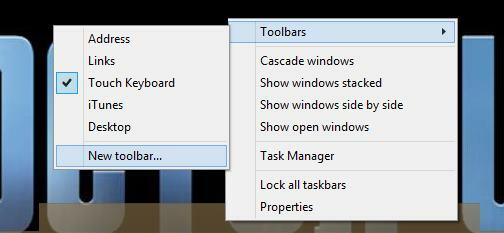
Započnite pomicanjem pokazivača miša na alatnoj traci i desnim klikom, odabirom Alatne trake> Nova alatna traka ....
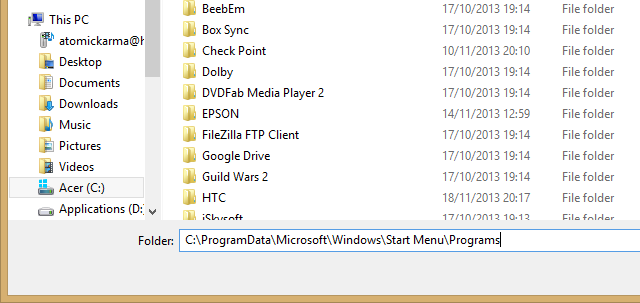
Zatim zalijepite na put datoteke za mapu čiji sadržaj želite prikazati kao pseudo Start Menu, poput C: \ ProgramData \ Microsoft \ Windows \ Start Menu \ Programi (potražite dodatne opcije u nastavku). Klik Odaberite Mapa kad je to učinjeno.
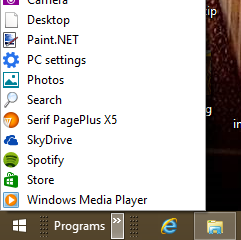
Otkrićete da je alatna traka postavljena na desnom kraju alatne trake sustava Windows. Da biste prilagodili svoj položaj, povucite rezervirane mjesta preko lijevog kuta, koliko možete ići. Imajte na umu da bi ovdje stvari mogle biti malo zbrkane - imajte na umu da alatna traka ima dva držača mjesta koja ćete morati povući zauzvrat - ali to ne bi trebalo predugo trajati.
Kada završite, potražite dva chevrona ">>", Područje na koje se može kliknuti na vašem novom izborniku alatne trake. Alatna traka koja rezultira nalikuje starom popisu programa koji se nalazi u "klasičnom" izborniku Start Windows!
Pronađite više skrivenih izbornika radne površine
Nemojte biti ograničeni na popis programa. Na alatnu traku radne površine možete na isti način dodati druge menije koristeći druge staze datoteka, poput:
C: \ ProgramData \ Microsoft \ Windows \ Start Menu \ - to će dodati sve mape i ostale stavke u korijenu mape Start Menu.
Ne zaboravite da će se desnim klikom na donji lijevi kut prikaza radne površine u sustavu Windows 8 (ili gumb Start u sustavu Windows 8.1) otvoriti izbornik napajanja izuzetno korisnih prečaca 8 načina za poboljšanje sustava Windows 8 pomoću programa Win + X Editor izbornikaWindows 8 sadrži gotovo skrivenu značajku o kojoj morate znati! Pritisnite tipku Windows + X ili desnom tipkom miša kliknite u donjem lijevom kutu zaslona da biste otvorili izbornik koji sada možete prilagoditi. Čitaj više , kao što su preglednik događaja, upravitelj zadataka i upravljačka ploča (navesti, ali nekoliko).
Početni zaslon sustava Windows 8 nije idealan za sve. Ako radije koristite radnu površinu, ovi skriveni izbornici trebali bi vam pomoći u održavanju razine produktivnosti bez ometanja modernog sučelja.
Christian Cawley je zamjenik urednika za sigurnost, Linux, DIY, programiranje i objašnjene tehnologije. On također proizvodi stvarno korisni podcast i ima veliko iskustvo u podlozi za radnu površinu i softver. Christian koji je suradnik časopisa Linux Format, Christian je majstor koji proizvodi Raspberry Pi, ljubitelj Lego i ljubitelj retro igara.